经常会有读者问我,自己做的PPT没什么设计感,该怎么办?
我的习惯是,把影视海报作品中的一些设计技巧,借鉴到PPT设计中来。
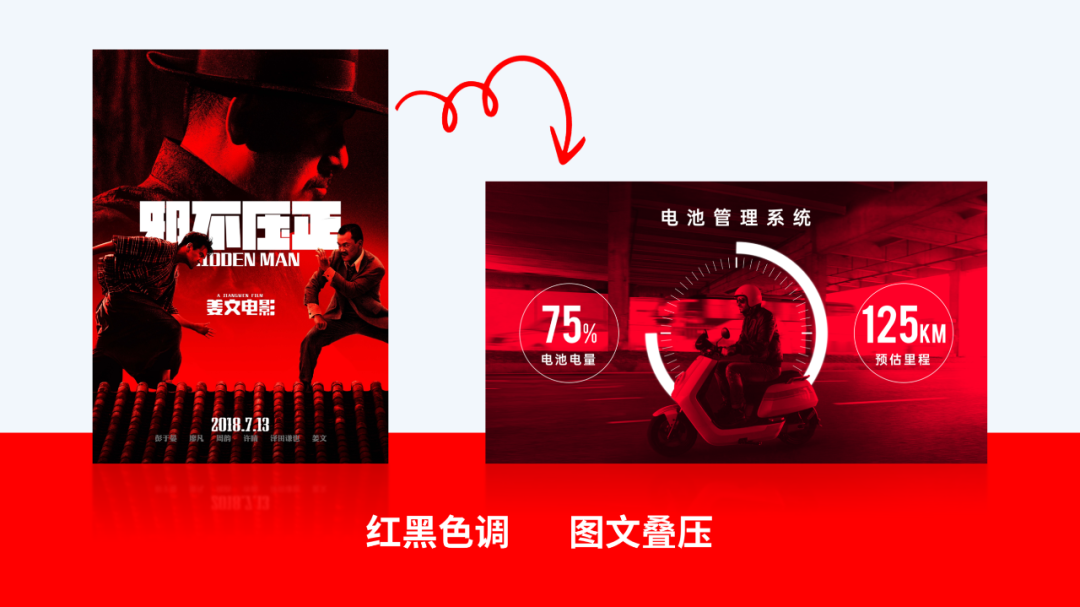
究竟该怎么借鉴?
今天这篇文章,就拿最近大火的两个影视作品的海报举例,说说具体的做法。

01
先来看《狂飙》的海报
这份海报是将数字与图片相结合,作为海报的主要元素。

这种图文结合的创作技法,在海报设计中还挺常见的:
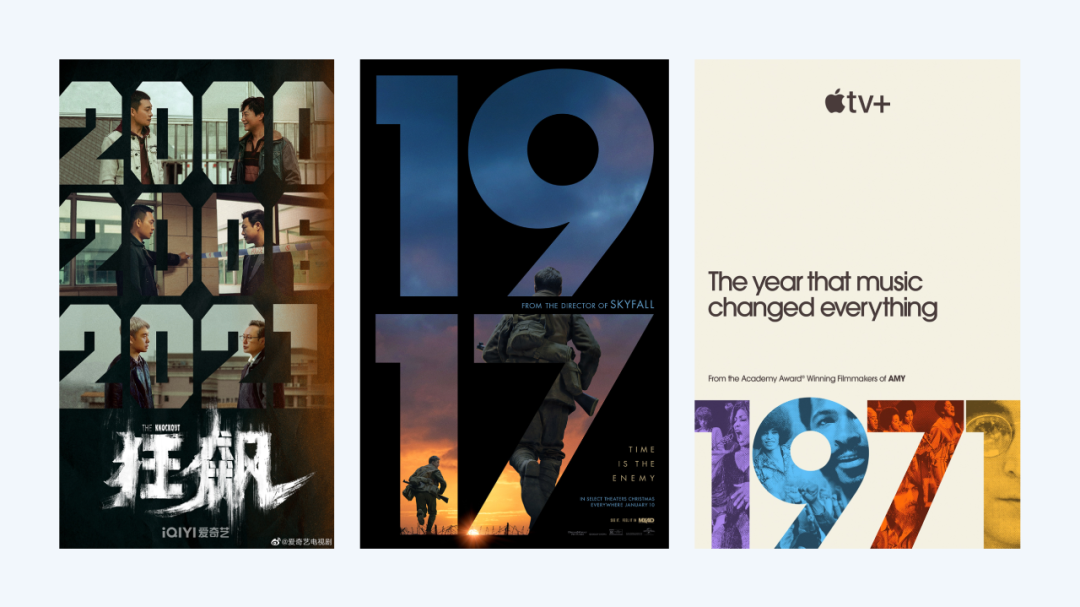
如果要用PPT来做的话,只需要掌握一个最基础的功能便可搞定。就是合并形状中的相交功能。

首先,我们需要准备一张图片和数字。为了更多的展现图片内容,尽量选择笔画较粗的数字。

跟各位推荐几款好用的数字字体:
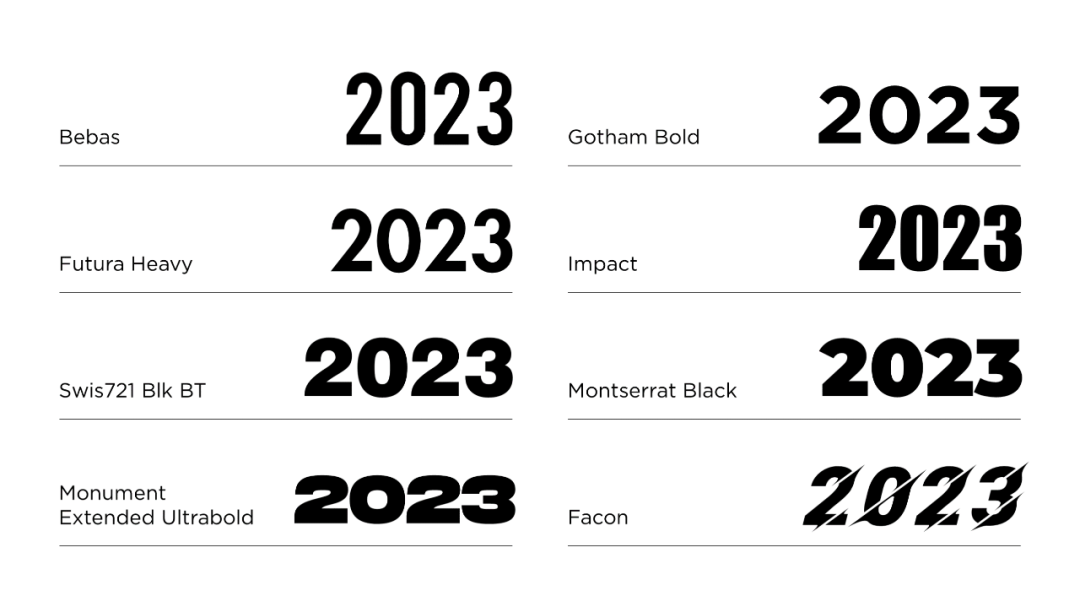
商用需购买版权
接下来,将图片与数字重叠:

最后,先选中图片,按Shift键,再选中数字,点击合并形状中的相交即可。
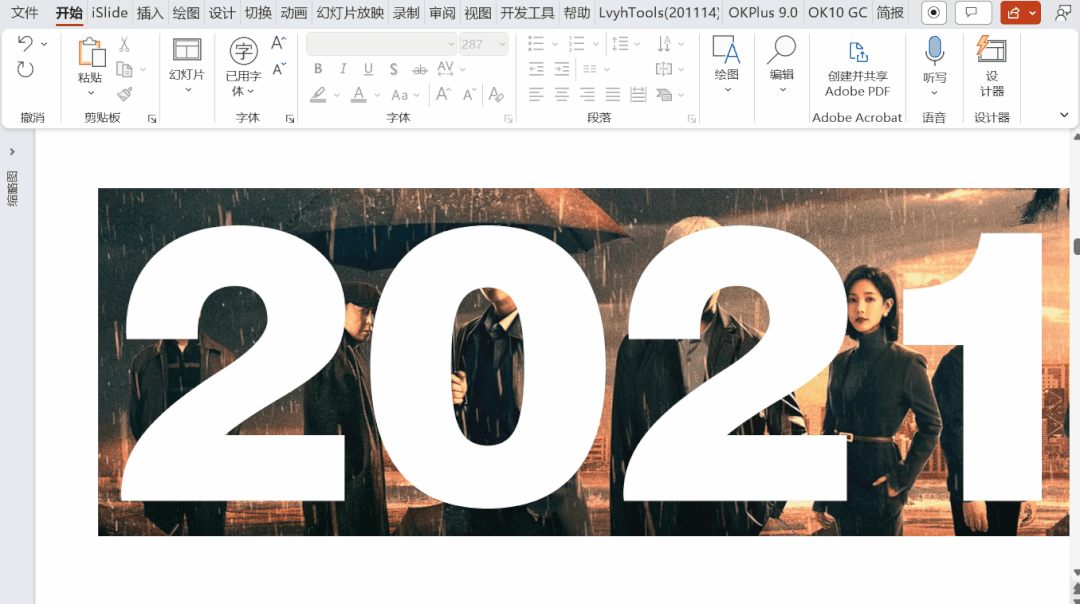
关于合并形状的其他功能,我在旁友圈会员课中结合实际案例,都进行了详细的讲解。
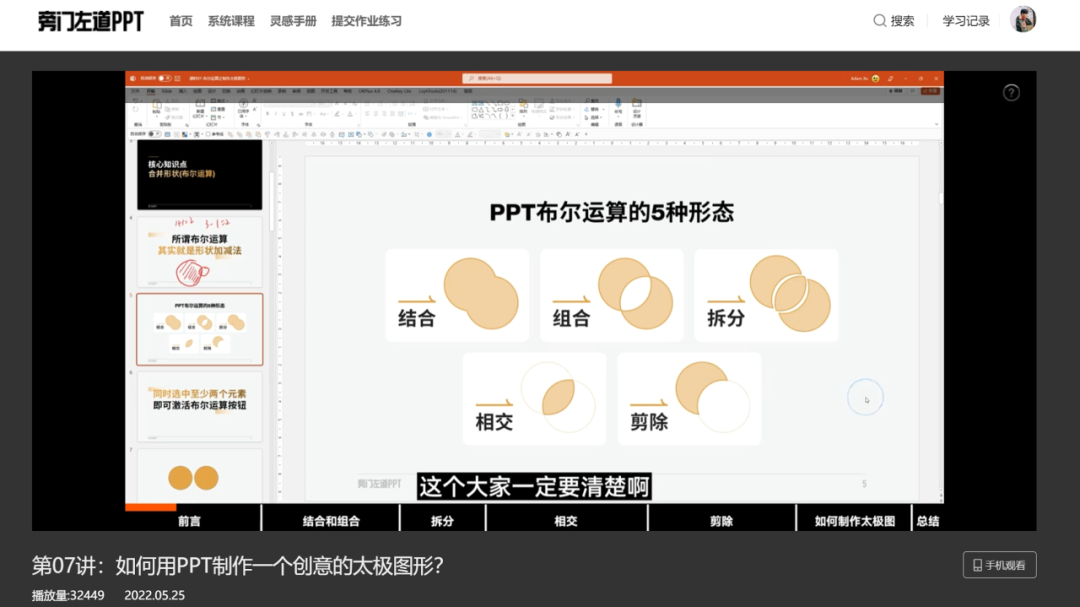
学会了方法,我们就可以用它来解决PPT页面中的空洞问题。

比如信息量较少的过渡页:
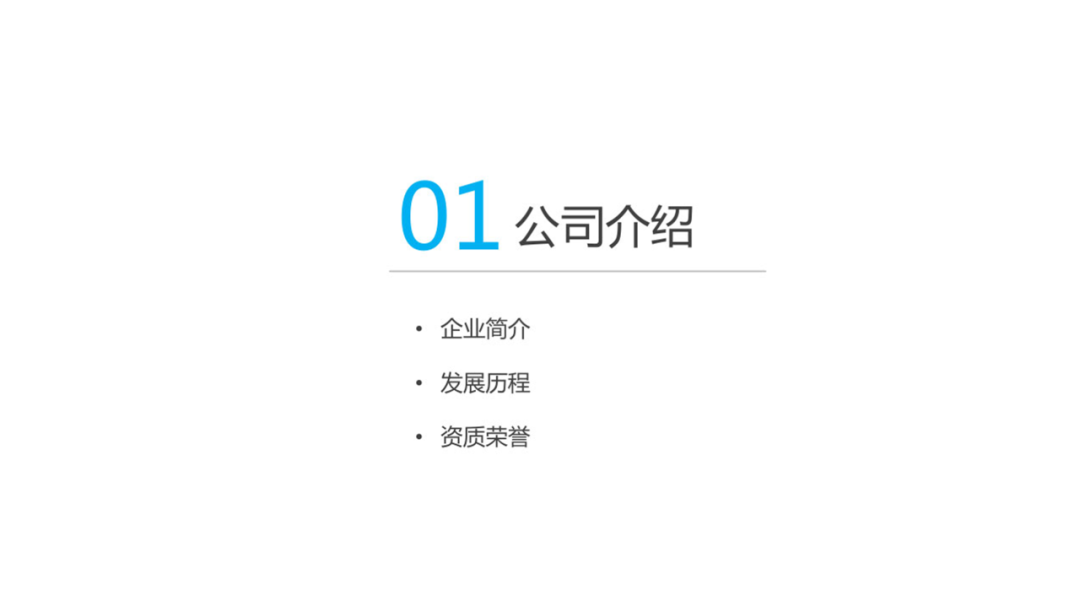
我们完全可以把数字放大,与章节标题左右布局:
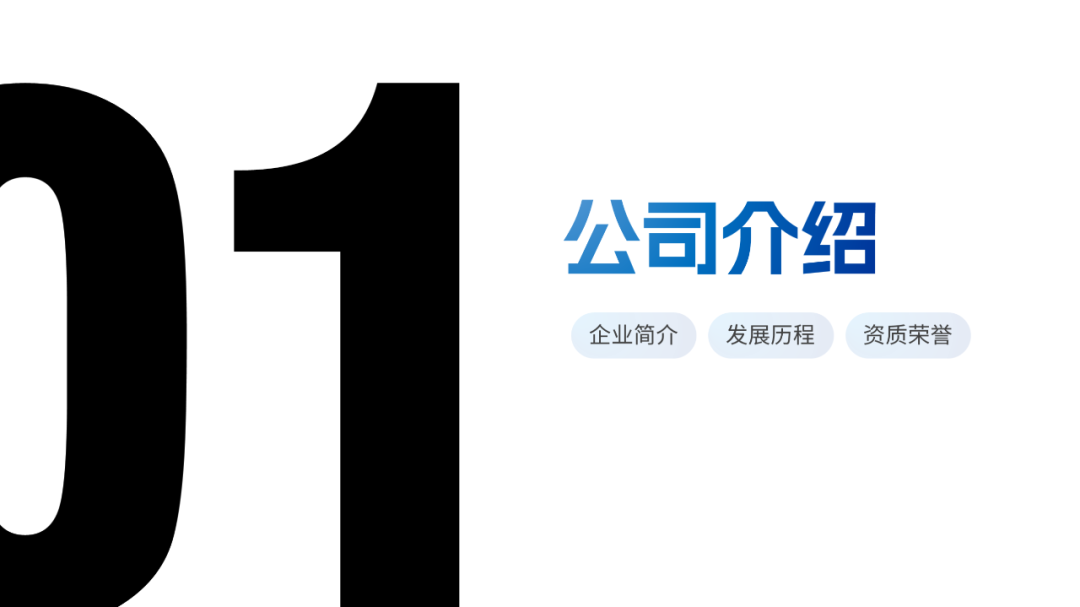
然后让图片与数字相交,进而增加过渡页的设计感:

使用这个方法,基本可以搞定所有的PPT过渡页:
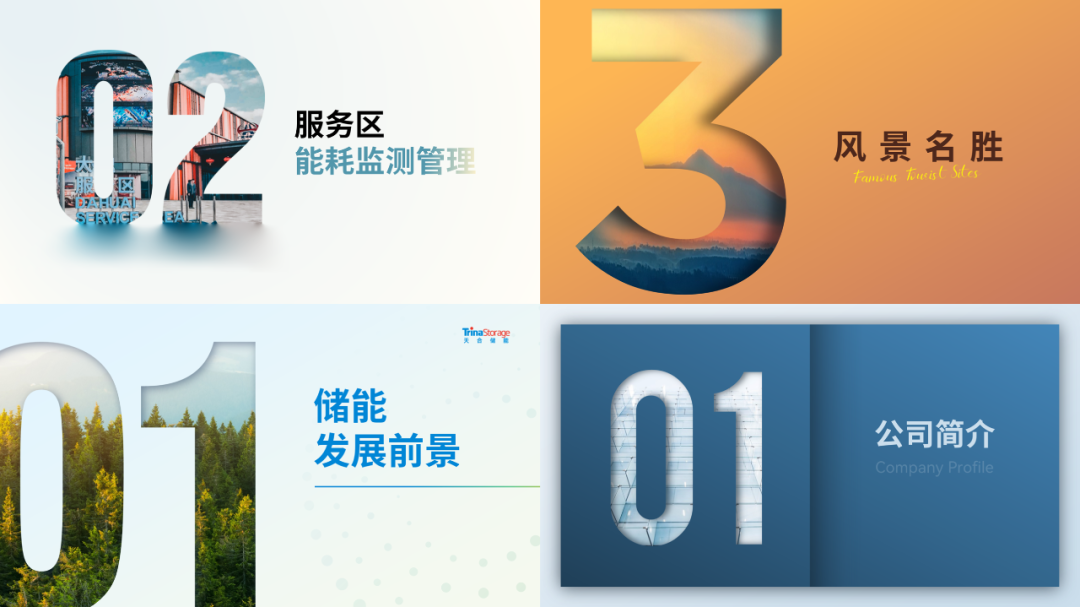
此外,我们还可以用它来搞定封面页。

我们把标题中的数字单独拎出来,放大字号,增加视觉对比:

然后再与图片相交,一个工作型PPT封面页就搞定了~

除了数字,我们也可以提取标题中的字母:

让其与图片相交:
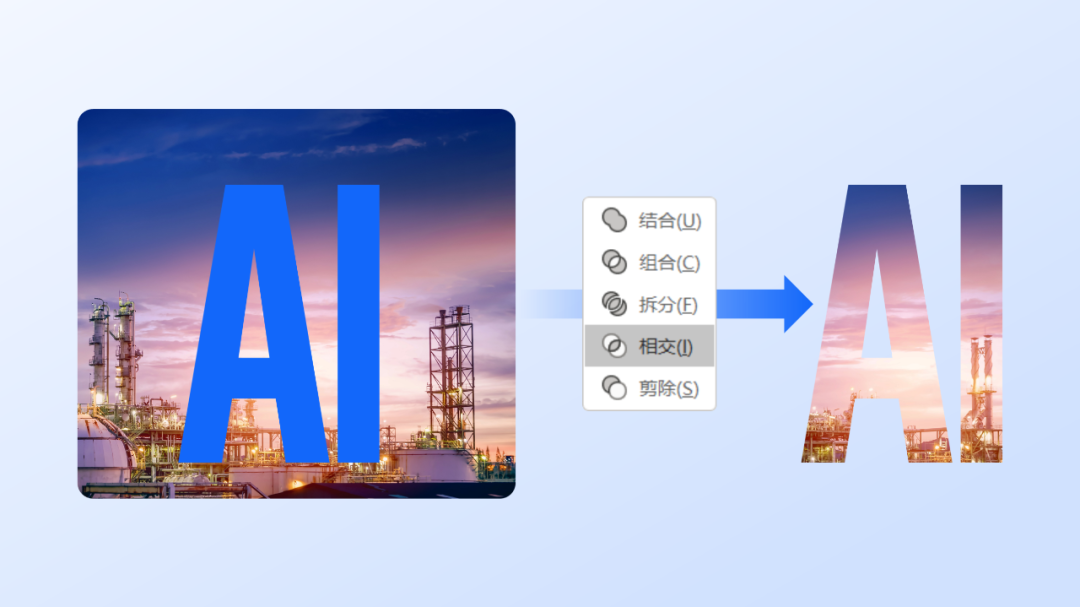
所得到的效果同样出彩:

02
再来看《流浪地球2》的海报
仔细看一下海报的左下角,有一部分枪械从圆形中漏了出来。

而这些海报的露出效果更加明显。

这种让主体局部露出来效果,可以打破原有形状的束缚,增强页面的空间感。
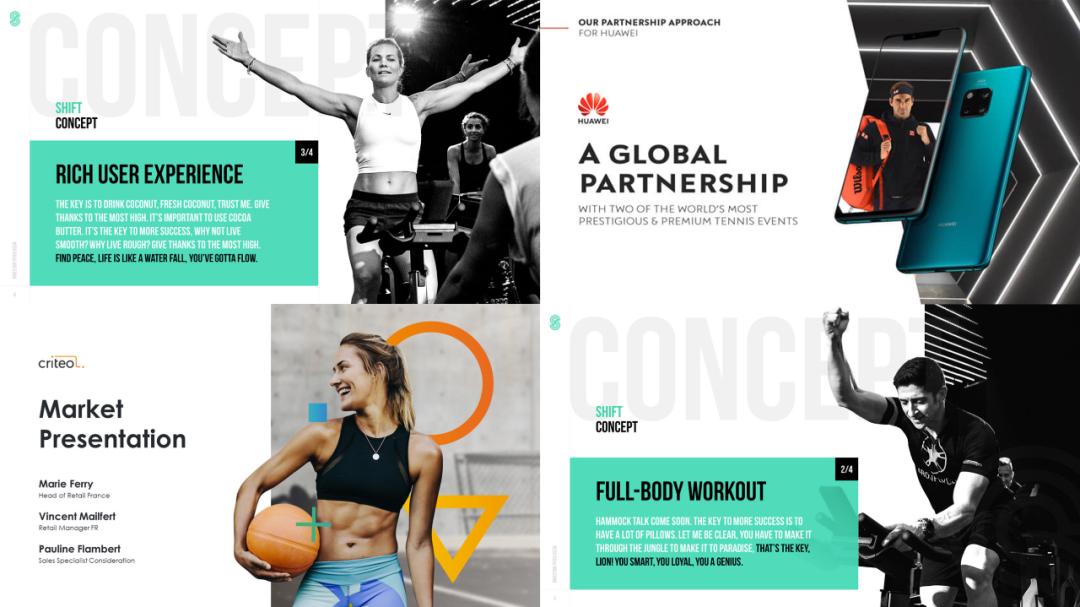
比如像这个页面,左图右文布局,看起来中规中矩:

而把赛车的头部露出来一些,是不是立马就有了速度感?

具体该怎么做呢?
我总结了3个步骤,分别是抠图、裁剪和重叠:

咱们以这个页面为例,说下具体的操作步骤:

第一步,抠图。我们需要单独把图片中的主体提取出来:

可以使用在线抠图网站,一键抠图~
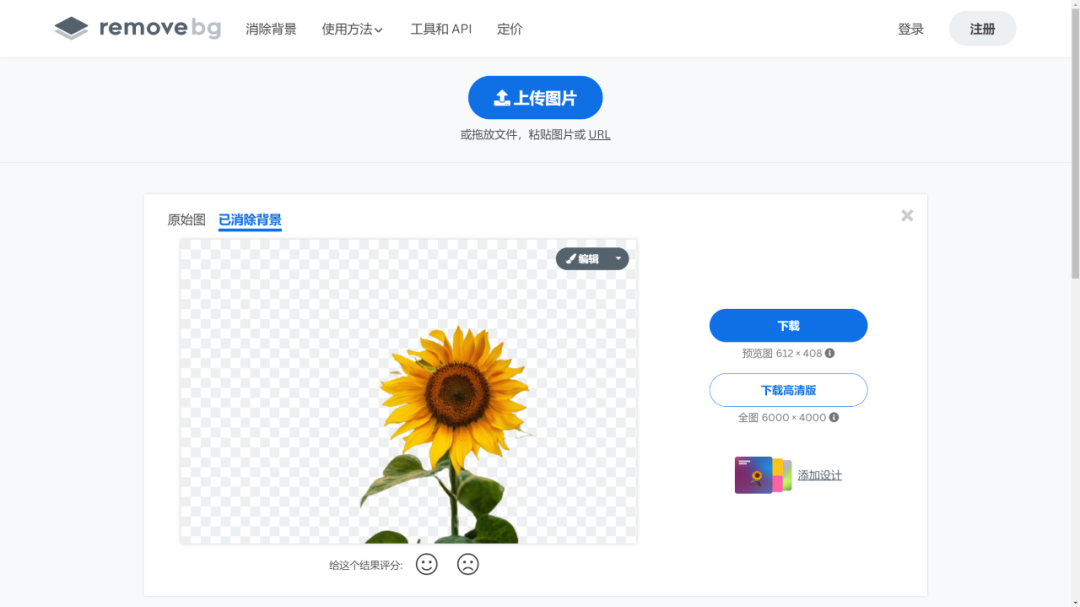
www.remove.bg
第二步,裁剪。对原图进行裁剪,可以是矩形:

或者是圆形,总之要把主体的一部分裁剪掉。

第三步,把抠出来的向日葵,叠加到裁剪过的图片上:

这样就完成了局部露出的效果。

为了方便你理解,我们再通过一个案例来练习一下。这是一个地产行业的封面页:

先借助在线抠图网站,把大楼主题抠出来:

然后对原图进行裁剪:

最后,将两张图片重叠:

加上背景纹理与封面标题,来看看最终的效果:

从海报中借鉴设计方法,你学会了吗?创意就是这么简单,大家也可以平时多留意一些生活中的设计!
文章为用户上传,仅供非商业浏览。发布者:Lomu,转转请注明出处: https://www.daogebangong.com/fr/articles/detail/How%20good%20is%20Hurricane%20The%20PPT%20skills%20hidden%20in%20the%20poster%20are%20full%20of%20details.html

 支付宝扫一扫
支付宝扫一扫 
评论列表(196条)
测试